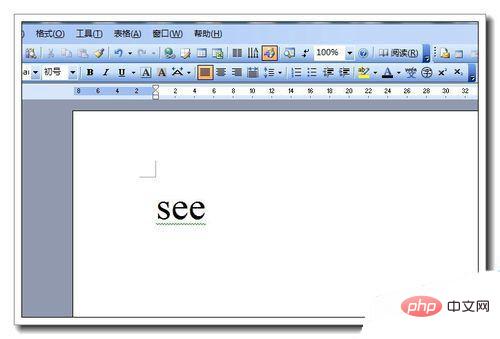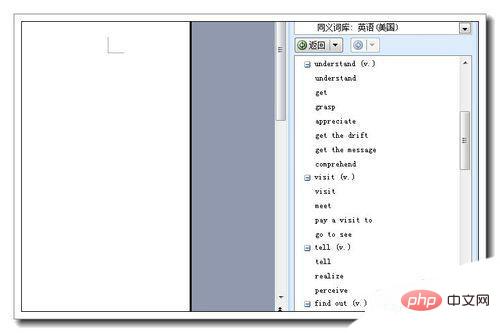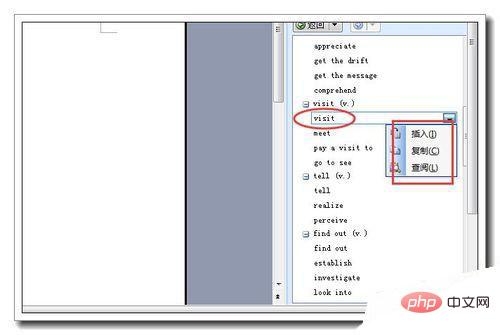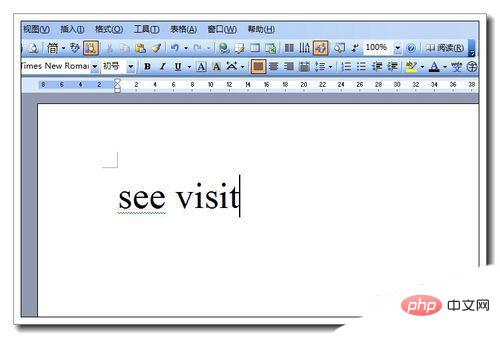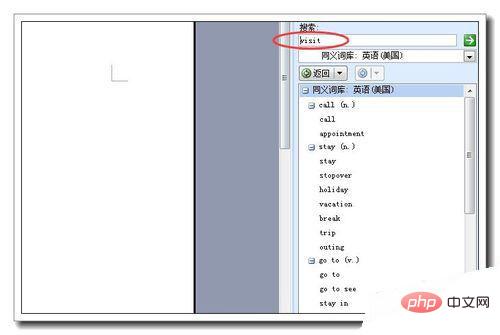Word2013 文書では、ユーザーは「シソーラス」機能を使用して、既知の英単語の同義語や反意語を検索できます。では、Word の英語シソーラスを開いて使用するにはどうすればよいでしょうか?次のエディターは、詳しくご紹介しますので、見ていきましょう!
推奨チュートリアル: Word グラフィック チュートリアル
1. ワープロ ソフトウェアを次の順序で開きます。説明の便宜上、英単語を 1 つだけ入力します。キーの組み合わせ Shift F7 を押して、英語シソーラスを開きます。
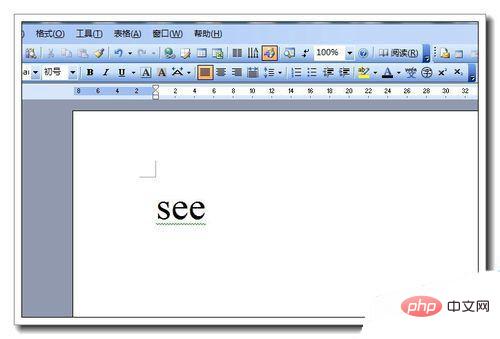
#2. もちろん、メニュー コマンドを使用して、[ツール] -- [言語] -- [シソーラス] をクリックして開くこともできます。

#3. 右側の小さなパネル ウィンドウには、see という単語のすべての同義語とフレーズが表示されます。
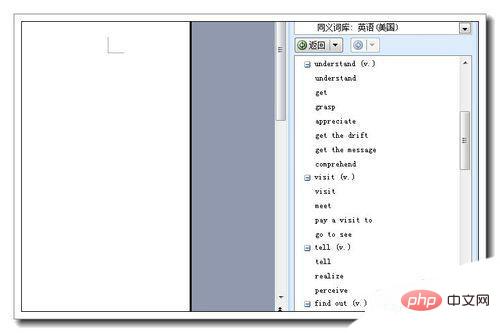
4. この記事の内容に適した同義語を選択してください。カーソルが単語に移動すると、ドロップダウンの三角形が表示されます。ドロップダウン ボタンをクリックします。三角形と 3 つのオプションが表示されます。「挿入」、「コピー」、「確認」の順に進みます。
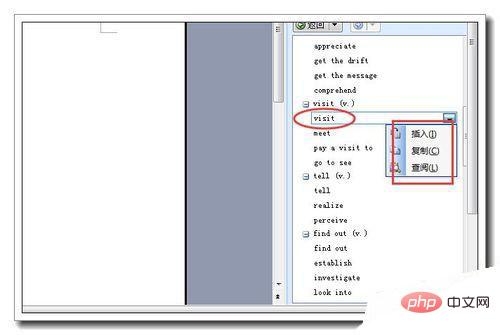
5. [挿入] をクリックすると、同義語が文書に挿入されます。シソーラスを開くと、デフォルトでは、元の単語 see が選択されることに注意してください。ボタンを直接押すと置換されます。置換したくない場合は、確認後に 1 回クリックし、挿入オプションをクリックします。
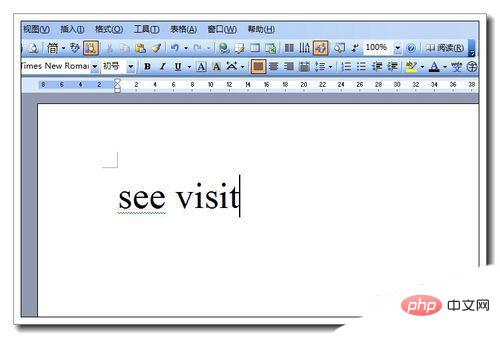
#6. [コピー] をクリックすると、クリップボードにコピーされます。 「表示」をクリックすると、その同義語のすべての同義語が表示されます。一般に、シソーラスの使用には 2 つの目的があります。1 つは単語の意味を理解すること、もう 1 つは元の語彙を同義語に置き換えることです。
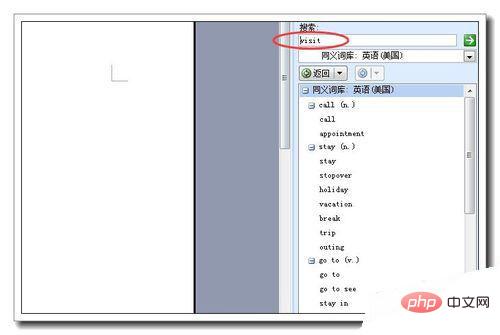
###
以上がWordの類義語機能の使い方の詳細内容です。詳細については、PHP 中国語 Web サイトの他の関連記事を参照してください。